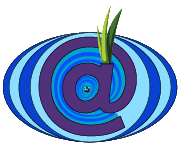Il modo più semplice per usare OnionMail è usando Tails. Dopo aver ricevuto dal proprio server OnionMail di posta le informazioni del account, basta configurare il client di posta.
Come accedere alla posta di OnionMail
Si consiglia Mozilla Thunderbird come client di posta, con esntensione enigmail GPG per crittare i messaggi.
OnionMail tiene sempre i messaggi crittati, usando GPG aumenti la tua sicurezza e privacy.
Prendiamo come esempio l'hidden service l3xzz25unf54s7ii.onion
Una volta creato l'utente OnionMail avrai a disposizione la password SMTP che userai per l'invio dei messaggi e per identificarti sui servizi, ti sarà data anche la password per l'accesso al server POP3 per la lettura dei messaggi.
L'utente è sempre la parte prima della chiocciola "@" del tuo indirizzo Onion Mail.
Quindi il server smtp sarà l3xzz25unf54s7ii.onion porta 25
Il server POP3 sarà l3xzz25unf54s7ii.onion porta 110
In ogni caso usa TLS.
Crea una cartella per la tua inbox (non potrai crearne altre perchè POP3 non supporta le cartelle).
Associa al tuo account .onion il giusto server SMTP.
Se non sai come connettere il tuo client di posta su rete tor (tramite le impostazioni SOCKS Poxy 4A), puoi sempre provare con TorDNS LocalProxy.
Invio dei messaggi di posta
Funziona come sempre, solo che devi inviare i messaggi dalla tua identità .onion
Come usare le funzioni speciali
Per usare le funzioni speciali devi semplicemtne inviare dei messaggi di posta al tuo server di posta OnionMail.
Ovviamente i comandi sono inseriti nel subject del messaggio e se il corpo del messaggio è vuoto, ricordati di metterci la parola "Grazie".
L'indirizzo del tuo server è sempre server@ e la stessa stringa che c'è dopo la chiocciola @ del tuo indirizzo di posta.
Il sysop, ovvero l'amministratore di sistema è sempre sysop@ .
Quindi se il tuo indirizzo è alice@l3xzz25unf54s7ii.onion il server sarà server@l3xzz25unf54s7ii.onion e l'amministratore lo trovi su sysop@l3xzz25unf54s7ii.onion
Funzioni speciali
- Richiedi informazioni e guide sulle regole del server:
Invia un messaggio al server che come subject ha la scritta RULEZ- Inserici un indirzzo in blacklist:
Invia al server un messaggio con il subject: SET IS SPAM:- Ottenere la propria lista nera: (Gli indirizzi che hai bloccato)
Manda un messaggio al server con subject: SPAM LIST
Ogni riga ha un numero.
Per eliminare un elemento manda un messaggio SPAM LIST dove c'è il numero del indirizzo da sbloccare.
Puoi specificare anche tutto un hidden service usando il carattere asterisco prima della chiocciola.
ES.: *@spam000qwerty.onion- Identificare il server ed ottenere informazioni:
Invia un messaggio con subject: IDENT
Il server ti risponderà con un messaggio contenente le informazioni sul suo certificato SSL.- Vedere cosa invia il tuo client di posta:
É sempre utile sapere come sono filtrati gli header dei messaggi del tuo client di posta da Onion Mail, per fare questo esiste una funzione che rimnada al mittente gli headers del messaggio.
Invia un messaggio con subject: REBOUND HEADER- Come ottenere informazioni sul regolamento del serve e le guide:
Invia al server un messaggio con subject: RULEZ
Ti risponderà con il file di testo RULEZ.
Funzioni per le Mailing List
Per agire sulle liste ti devi rivolgere al server di posta giusto. Individuarlo è semplice. Il suo indirizzo è SEMPRE server@ lo stesso dominio che c'è dopo la chiocciola @ sull'indirizzo della mailing list.
Per esempio la lista example.list@l3xzz25unf54s7ii.onion ha come server server@l3xzz25unf54s7ii.onion
In ongi caso di iscrizione e cancellazione ti sarà richiesto di reinviare il messaggio mettendo un codice nel corpo del messaggio per confarmare le operazioni.
- Creare una mailing list:
Devi chiedere al amministratore di sistema.
Iviagli anche un testo RULEZ per la lista (Regole e guida).- Iscriversi ad una lista:
Se la lista è aperta ci si potrà iscrivere altrimenti il client di posta risponderà con un errore.
Invia al server della lista un messaggio con il subject composto così:
LIST nomedellalista.list@server000qwery.onion SUBSCRIBE- Cancellarsi da una lista:
Invia al server della lista un messaggio con il subject composto così:
LIST nomedellalista.list@server000qwery.onion UNSUBSCRIBE- Ottenere informazioni sulla lista:
LIST nomedellalista.list@server000qwery.onion RULEZ
Funzioni Exit/Entry
Grazie a queste funzioni è possibile comunicare con gli utenti di internet che hanno mail normali non connesse a Tor o OnionMail.
Grazie alla rete di federazione dei server è possibile ottenere una lista di indirizzi Exit/Entry SMTP. Si stratta di scegliere cosa mettere dopo la chiocciola "@" per poter comunicare con le mail normali.
Una volta selezionato un dominio il tuo indirizzo OnionMail sarà tradotto così:Quindi è possibile fare l'operazione opposta.nome@indirizzo3333333.onionQuando esce dal dominio Dominio.Tld diventa:nome.indirizzo3333333.onion@Dominio.Tld
In questo modo è possibile comunicare con tutti gli indirizzi mail. Queste operazioni sono fatte in modo trasparente dal sistema in modo automatico.
Questo è chiamato protocollo M.A.T.: Mail Address Translation.
Ottenere la lista Exit/Entry
Si tratta della lista dei nodi di entrata e uscita OnionMail. Per ottenerla invia al tuo server un messaggio con subject:Otterrai una lista simile a questa:EXIT LISTNella prima colonnaè ripostato l'indirizzo del hidden service, nella seconda i flags, nella terza il nome a dominio per internet.1 server000qwery.onion X----- onionmail.info2 server1111asdf.onion X----- example.org
Impostate un nodo di Exit/Entry
Per impostare il nodo di uscita manda al tuo server un messaggio con il subject:Il server ti risponderà informandoti sul tuo indirizzo di uscita. Questo dipende dalla disponibilità dei server.EXIT SET example.org
Ricorda che comunque potrai ricevere mail da altri nodi di Uscita / Ingresso in ongi caso.
Ottenere informazioni sulla versione del server
Per ottenere informazioni sulla licenza e sulla versione del programma il subject del messaggio dovrà essere:SHOW W
Per ottenere informazioni sul certificato SSL ed altri parametri del server:IDENT
Controllare i propri headers dei messaggi
Questa funzione è utile per vedere quali headers di posta invia il tuo client. Spesso può capitare che siano inviate informazioni sull'indirizzo ip del mittente oppure altre informazioni sul sistema operativo. É stupefacente la quantità di sistemi di tecno controllo che si possono creare sugli headers dei messaggi di posta.
Per effettuare una verifica manda al tuo server un messaggio con Subject:Il server risponderà con un messaggio contenente gli headers ricevuti e come saranno filtrati.REBOUND HEADER
I nodi di uscita OnionMail potrebbero aggiungere un paio di headers:Questi headers non contengono nulla di problematico. Il primo contiene l'indirizzo OnionMail (è usato dal protocollo M.A.T.).X-Mat-Address:X-Notice:
Il secondo è opzionale. Semplicemente il gestore del nodo di uscita può aggiungere un header che contiene un messaggio del tipo:“Questo è un messaggio OnionMail, i gestori del server non sono repsonsabili o tramite per il contenuto. Per informazioni manda una mail a....”Il gestore del nodo di uscita può solo inserire questo header a scopo cautelativo e senza dati identificativi.
Ottenere le statistiche del server
Questa funzione consente di avere informazioni sulle statistiche del server.
Il Subject del messaggio dovrà essere:STAT
Il server risponderà con un messaggio di testo contenete i dati.